Bạn đang xem bài viết Cách bật DLSS 3 Frame Generation trên Windows 10 để tăng FPS game tại Neu-edutop.edu.vn bạn có thể truy cập nhanh thông tin cần thiết tại phần mục lục bài viết phía dưới.
Trải nghiệm chơi game mượt mà và sống động hơn là ước mơ của bất kỳ game thủ nào. Tuy nhiên, không phải máy tính nào cũng đủ sức mạnh để đáp ứng tất cả yêu cầu đồ họa của các tựa game mới nhất. Đó là lý do tại sao DLSS 3 Frame Generation trên Windows 10 đã được giới thiệu như là một công nghệ đột phá để tăng FPS (khung hình mỗi giây) của game mà không cần nâng cấp phần cứng.
DLSS, viết tắt của Deep Learning Super Sampling, là một phương pháp kỹ thuật số sử dụng trí tuệ nhân tạo để nâng cao chất lượng hình ảnh trong game và tăng hiệu suất đồng thời. Đây là một công nghệ mạnh mẽ đã được ra mắt từ lâu, nhưng với DLSS 3 Frame Generation, nó trở nên ngày càng tinh vi và hiệu quả hơn.
Trong bài viết này, chúng ta sẽ tìm hiểu cách bật DLSS 3 Frame Generation trên Windows 10 để tăng FPS trong các tựa game. Chúng ta sẽ cùng khám phá những lợi ích và ưu điểm của công nghệ này, cũng như hướng dẫn chi tiết cách kích hoạt DLSS trên hệ thống của bạn.
Nếu bạn là một game thủ đam mê và muốn tận hưởng trọn vẹn trải nghiệm chơi game hấp dẫn, thì chắc chắn bạn không muốn bỏ lỡ cơ hội tiến xa hơn với DLSS 3 Frame Generation trên Windows 10. Hãy cùng nhau khám phá công nghệ này và tận hưởng sự trở thành những nhà vô địch FPS trong thế giới game!


Nếu bạn đàng tìm cách tăng FPS mà vô tính sỡ hữu dòng Card màn hình Nvidia RTX 40 (như RTX 4070) thì bạn nên bật tính năng DLSS 3 Frame Generation để tăng FPS game.
Optical Multi Frame Generation là gì?
Optical Multi Frame Generation đã được giới thiệu trong DLSS (Siêu mẫu học sâu) và tạo các khung bằng AI để phân tích “hai hình ảnh liên tiếp trong game và tính toán dữ liệu vectơ chuyển động cho các đối tượng và thành phần xuất hiện trong Frame”. Các Frame được đưa vào một nơ-ron thần kinh mạng cùng với động cơ và vectơ chuyển động dòng quang để tạo ra DLSS kết hợp được tạo ra, với DLSS 3 được cho là sẽ tăng tốc độ FPS lên tới 4 lần khi so sánh với các phương pháp không phải DLSS.
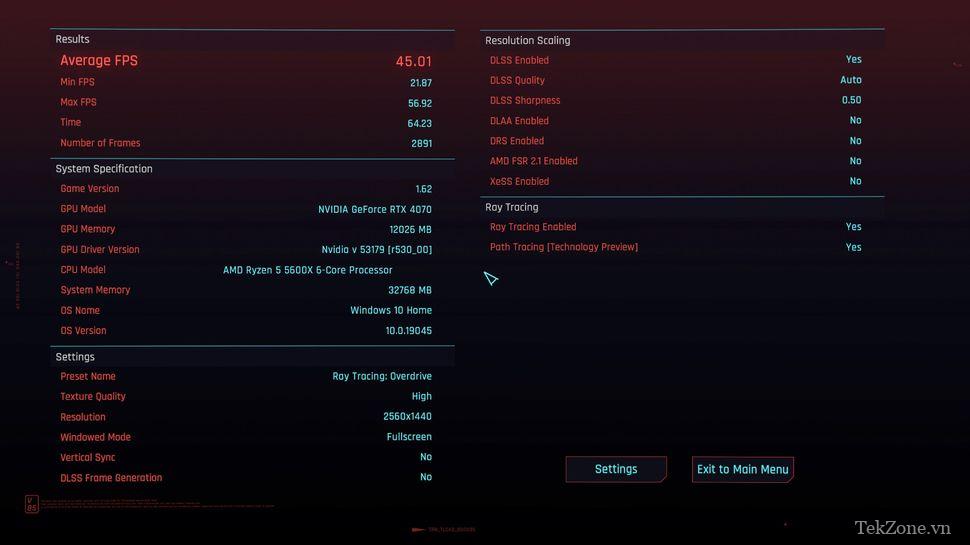
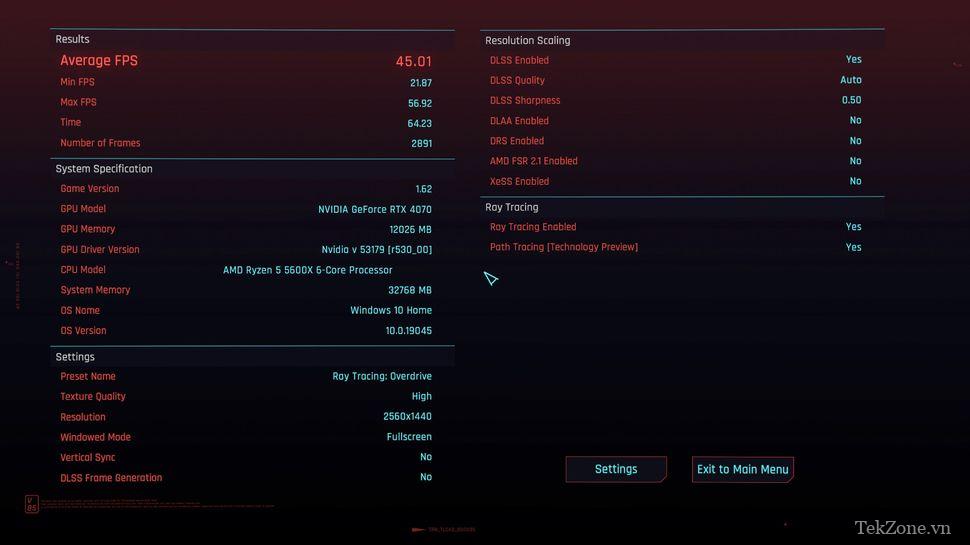
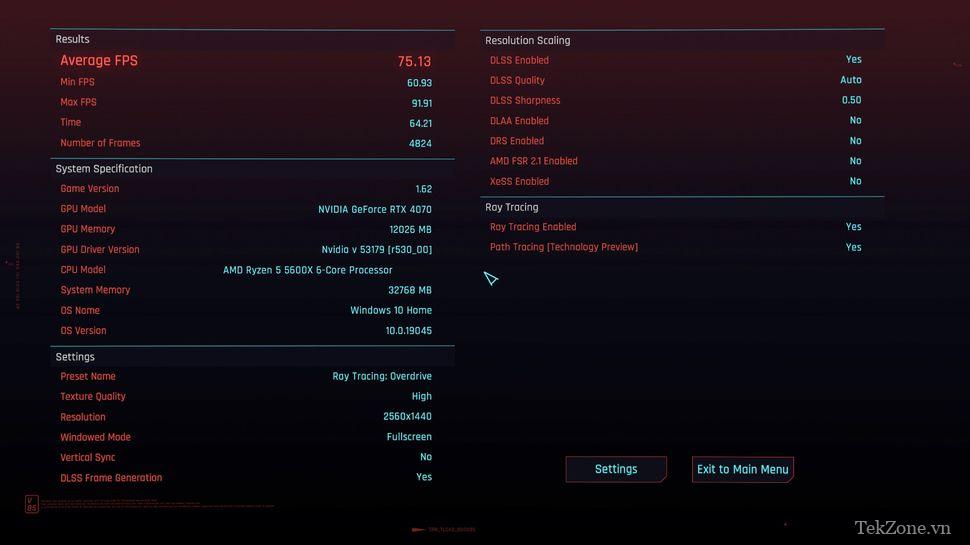
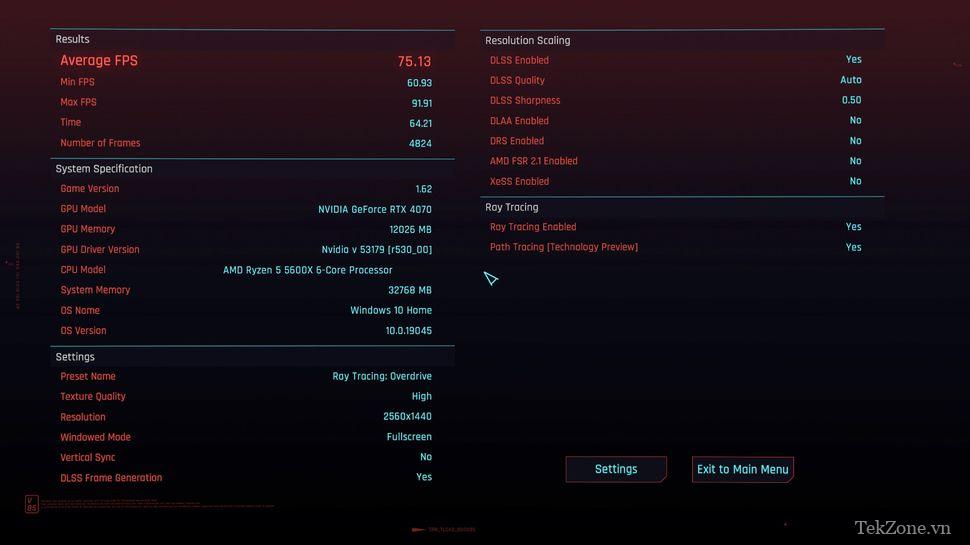
Bạn có thể tăng từ 45 khung hình/giây lên 75 khung hình/giây khi tạo khung hình, một mức tăng ấn tượng dựa trên thông số kỹ thuật tầm trung.
Cập nhật driver và game
Trước khi bắt đầu quá trình, hãy đảm bảo rằng bạn đang chạy driver mới nhất cho thẻ dòng Nvidia RTX 40 và game đã được cập nhật.
Cách bật tính năng Hardware-Accelerated GPU Scheduling
Được giới thiệu trong bản cập nhật Windows 10 tháng 5 năm 2020, tính năng Hardware-Accelerated GPU Scheduling cho phép Windows chuyển hầu hết các tác vụ GPU dạng Scheduling sang bộ xử lý GPU chuyên dụng cho Scheduling. Trong Windows 10 chúng ta cần kích hoạt tính năng này, Windows 11 sẽ tự động kích hoạt tính năng Hardware-Accelerated GPU Scheduling.
1. Điều hướng đến menu Graphics settings . Bạn có thể đến đó bằng cách tìm kiếm Graphics settings trong Windows và nhấp vào Graphics settings.
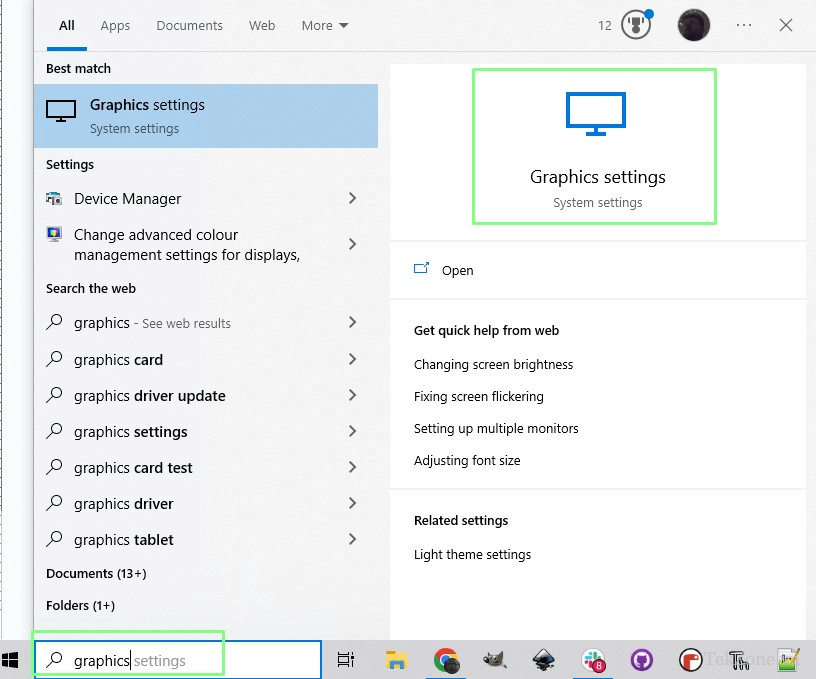
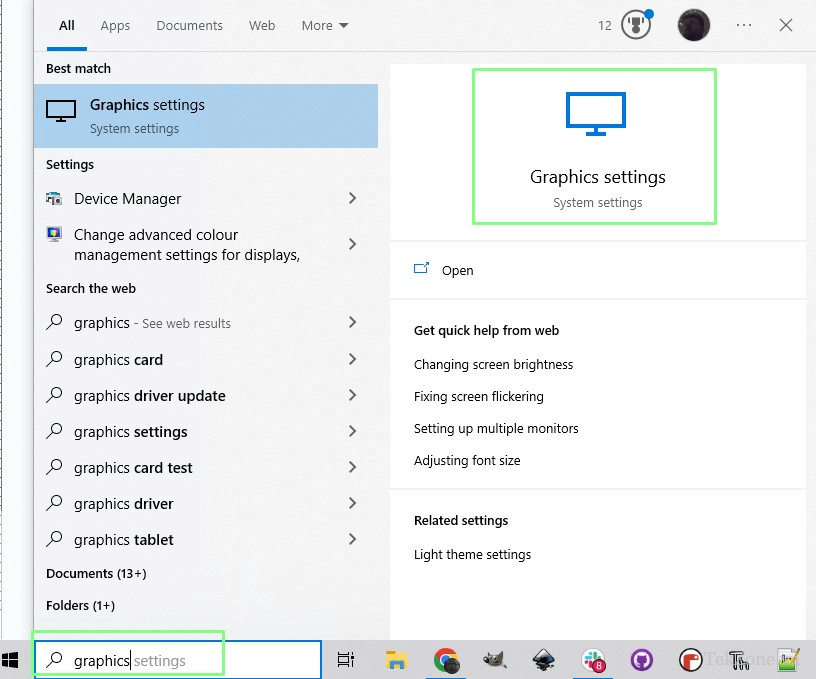
2. Bật Hardware-accelerated GPU scheduling.
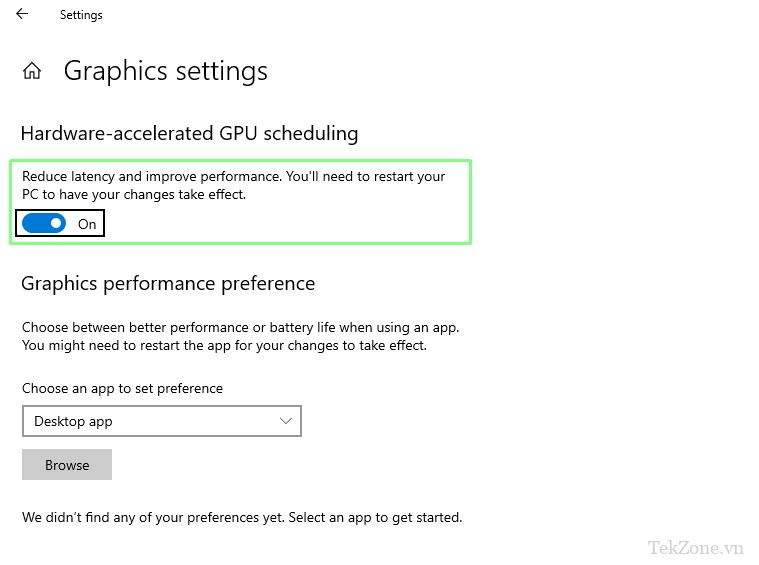
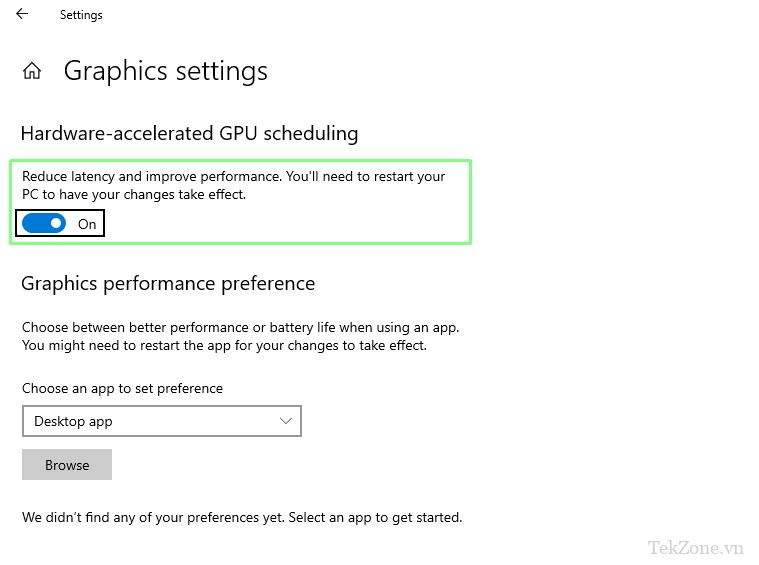
3. Khởi động lại PC.
Dùng DLSS 3.0 Frame Generation
1. Trong game, hãy chuyển đến Graphics menu trong cài đặt.
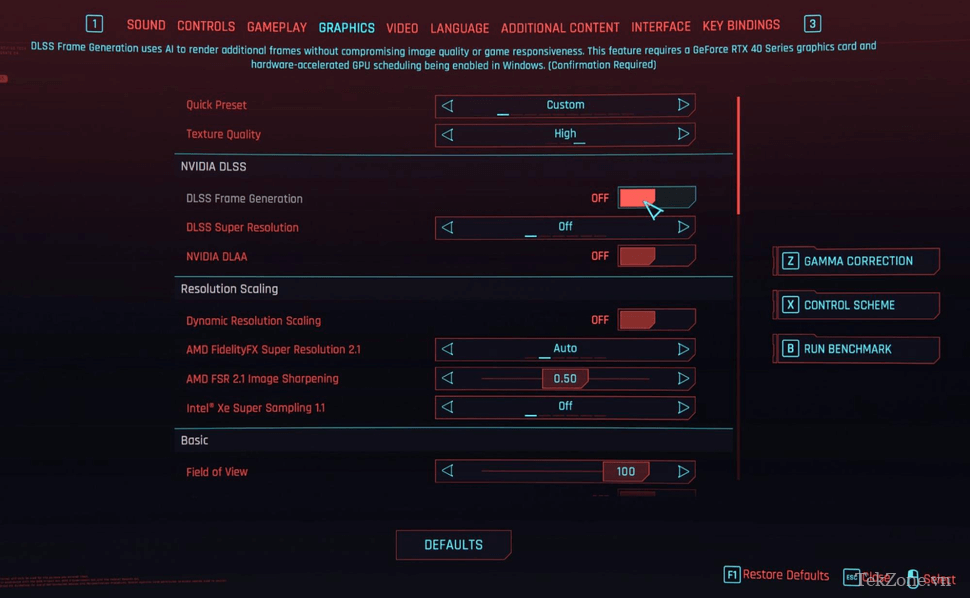
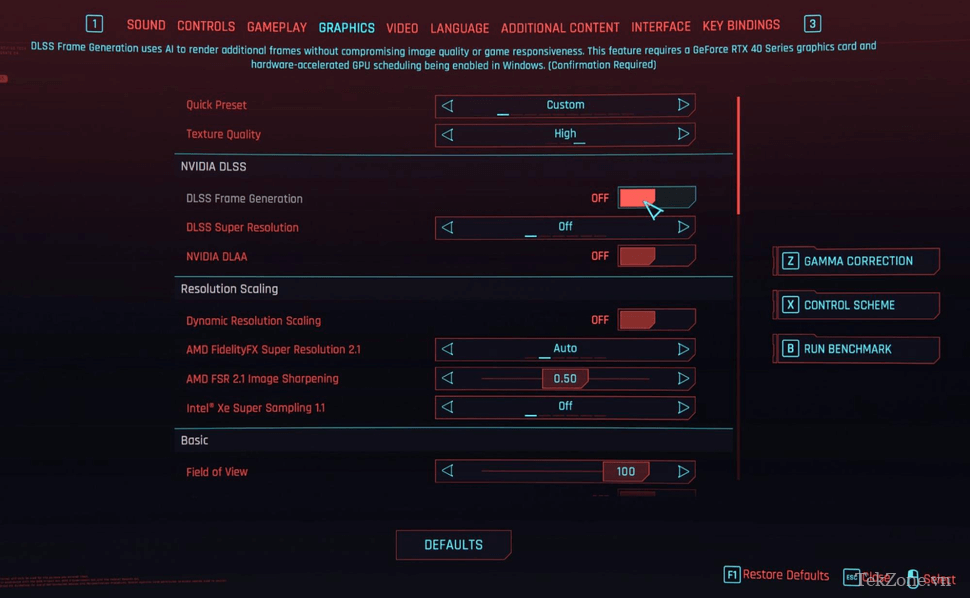
2. Nhấp vào DLSS Frame Generation .
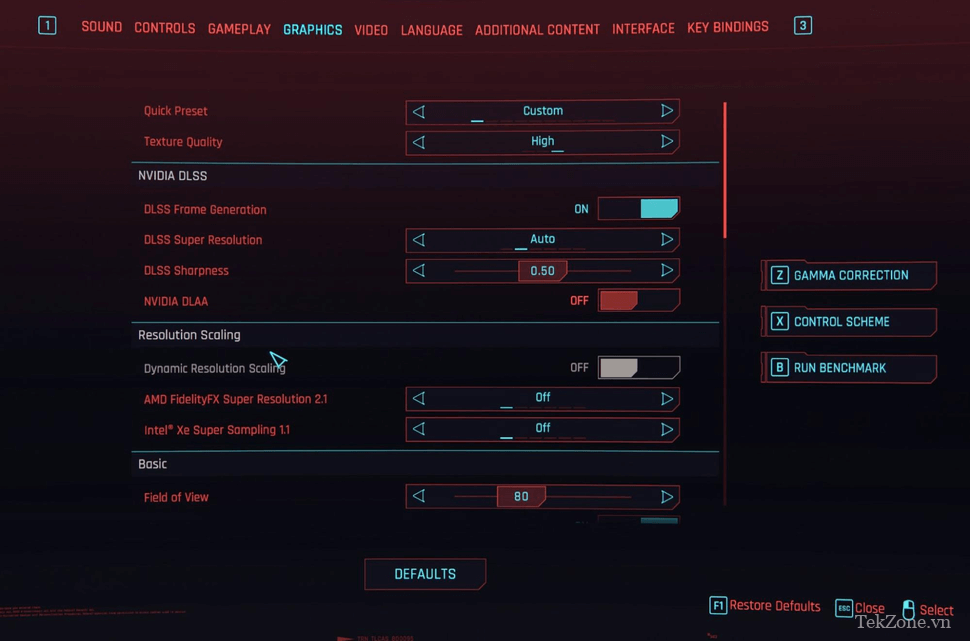
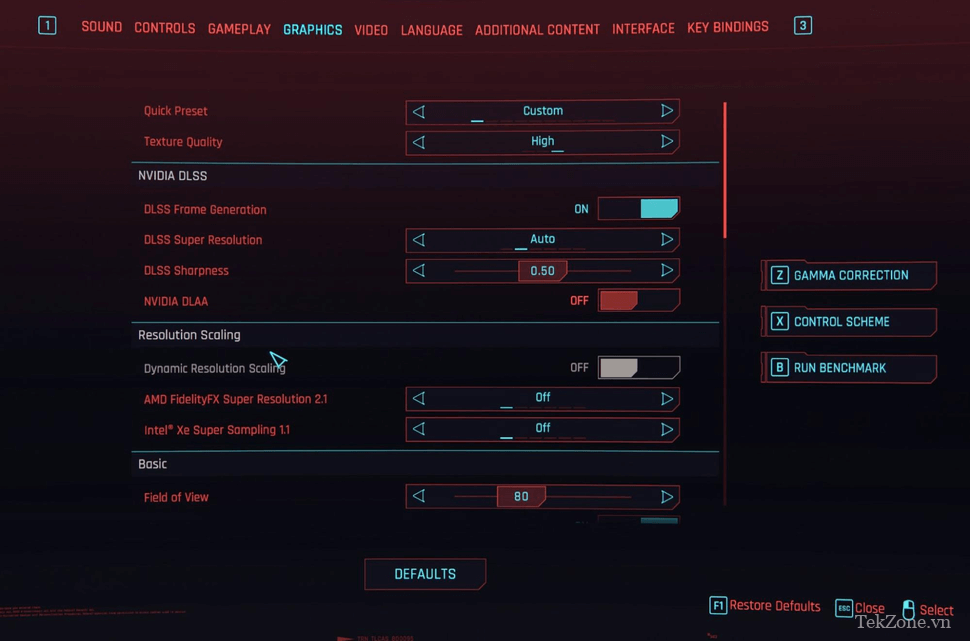
3. Bắt đầu game .


Tận hưởng lối chơi mượt mà hơn.

Trên Windows 10, bật DLSS 3 Frame Generation là một cách hiệu quả để tăng FPS trong các trò chơi. DLSS (Deep Learning Super Sampling) là một công nghệ sử dụng trí tuệ nhân tạo để cải thiện chất lượng hình ảnh và hiệu suất trong các trò chơi. Phiên bản DLSS 3 Frame Generation được thiết kế để tạo ra hình ảnh cao cấp hơn và giảm thiểu hiện tượng nhấp nháy.
Bật DLSS 3 Frame Generation trên Windows 10 đơn giản và dễ dàng. Đầu tiên, bạn cần cập nhật driver đồ họa của mình lên phiên bản mới nhất. Sau đó, kiểm tra xem game bạn chơi có hỗ trợ DLSS hay không. Nếu có, bạn có thể bật DLSS 3 Frame Generation trong các tùy chọn hiển thị hoặc cài đặt trò chơi.
Khi bật DLSS 3 Frame Generation, bạn sẽ thấy sự cải thiện đáng kể về độ phân giải và tốc độ khung hình. Hình ảnh sẽ trở nên rõ nét hơn, chi tiết hơn và mượt mà hơn. Điều này sẽ mang đến trải nghiệm chơi game sống động và chân thực hơn.
Tuy nhiên, cần lưu ý rằng DLSS 3 Frame Generation yêu cầu một GPU tương thích và một số game mới nhất mới hỗ trợ công nghệ này. Nếu máy tính của bạn không đáp ứng yêu cầu, việc bật DLSS 3 Frame Generation có thể gây ra các vấn đề kỹ thuật hoặc giảm hiệu suất chơi game.
Tóm lại, bật DLSS 3 Frame Generation trên Windows 10 là một cách tuyệt vời để tăng FPS và nâng cao trải nghiệm chơi game. Tuy nhiên, hãy đảm bảo rằng máy tính của bạn đáp ứng yêu cầu và game mà bạn chơi hỗ trợ công nghệ này.
Cảm ơn bạn đã xem bài viết Cách bật DLSS 3 Frame Generation trên Windows 10 để tăng FPS game tại Neu-edutop.edu.vn bạn có thể bình luận, xem thêm các bài viết liên quan ở phía dưới và mong rằng sẽ giúp ích cho bạn những thông tin thú vị.
Nguồn: https://tekzone.vn/9431/cach-bat-dlss-3-frame-generation-tren-windows-10-de-tang-fps-game/
Từ Khoá Tìm Kiếm Liên Quan:
1. DLSS 3 Frame Generation
2. Cách bật DLSS
3. Tăng FPS game trên Windows 10
4. Cách sử dụng DLSS 3 Frame Generation
5. Tối ưu hóa DLSS 3 Frame Generation trên Windows 10
6. Hướng dẫn tăng hiệu suất game bằng DLSS 3 Frame Generation
7. Thủ thuật tăng FPS game bằng DLSS 3 Frame Generation
8. Bật tính năng DLSS 3 Frame Generation trên Windows 10 để tăng FPS
9. Giải pháp tăng hiệu suất game với DLSS 3 Frame Generation trên Windows 10
10. Hướng dẫn kích hoạt DLSS 3 Frame Generation để tăng hiệu suất game


